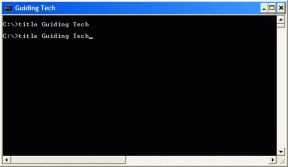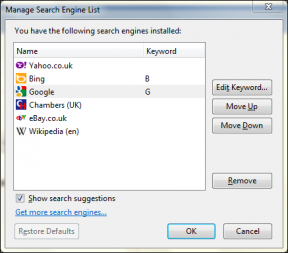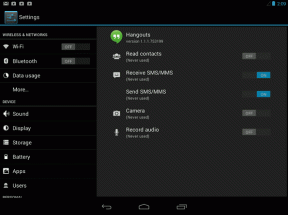كيفية إصلاح مشاركة موقعي على iPhone باللون الرمادي
منوعات / / April 05, 2023
عندما يكون موقع شخص ما باللون الرمادي ، فهذا يعني أنه غير متاح الآن للاتصال. ربما تكون قد صادفت أيضًا مشاركة iPhone الخاصة بي باللون الرمادي ، أو أن مشاركة موقعي على iPhone لا تعمل على جهاز iPhone الخاص بك. غالبًا ما تحدث هذه المشكلات وتربك مستخدمي iPhone بدون شرح لكيفية إصلاحها. لكن لا تقلق! في هذه المقالة ، سنناقش الأسباب وطرق إصلاح كيفية إصلاح خدمات الموقع باللون الرمادي على iPhone ومشاركة موقعي الذي لا يعمل مع مشكلات iPhone 12 بشكل شامل. لذا ، اقرأ حتى النهاية للحصول على الإجابات التي تحتاجها لاستخدام ميزة مشاركة موقعي على iPhone بسلاسة على جهاز iOS الخاص بك. الآن ، لنبدأ!

جدول المحتويات
- كيفية إصلاح مشاركة موقعي على iPhone باللون الرمادي
- ما الذي يسبب مشاركة iPhone الخاص بي في مشكلة اللون الرمادي؟
- كيفية إصلاح iPhone Share My Location باللون الرمادي؟
كيفية إصلاح مشاركة موقعي على iPhone باللون الرمادي
اقرأ هذه المقالة حتى النهاية لتتعلم الخطوات التي توضح كيفية إصلاح iPhone مشاركة موقعي باللون الرمادي المشكلة بطريقة مفصلة باستخدام الصور لفهم أفضل.
ما الذي يسبب مشاركة iPhone الخاص بي في مشكلة اللون الرمادي؟
قبل مناقشة كيفية إصلاح مشاركة iPhone ، فإن موقعي هو مشكلة غير نشطة ، دعنا أولاً نناقش أسباب هذه المشكلة.
- قد تحدث هذه المشكلة إذا كان لديك ملف إعدادات التاريخ والوقت غير صحيحة على جهاز iPhone الخاص بك.
- اذا كنت تمتلك لم تقم بتسجيل الدخول باستخدام معرف Apple الخاص بك وخاصتك تم إيقاف تشغيل خدمات الموقع، يمكن أن تحدث هذه المشكلة.
- على iPhone الخاص بك ، إذا تم تعطيل مشاركة موقعي، قد تصادف هذه المشكلة.
- الأسباب الأخرى لهذه المشكلة هي مشاكل الاتصال بالإنترنت و خرائط قديمة.
كيفية إصلاح iPhone Share My Location باللون الرمادي؟
لإصلاح مشاركة iPhone ، فإن موقعي غير نشط ، اتبع الطرق الموضحة أدناه من قبلنا.
الطريقة الأولى: إعادة تشغيل iPhone
يمكنك إصلاح مشكلة مشاركة موقعي على iPhone عن طريق اختيار هذه الطريقة. يمكنك إعادة تشغيل جهازك لإصلاح المشكلات المؤقتة وللحصول على جهاز يعمل بكامل طاقته عن طريق إعادة تشغيله. عند إعادة تشغيل جهاز iPhone الخاص بك ، يتم تحديث نظامك من الأخطاء ومواطن الخلل. يمكنك قراءة مقالتنا على كيفية إعادة تشغيل iPhone X. لمعرفة كيفية إعادة تشغيل iPhone.

الطريقة 2: ضبط إعدادات التاريخ والوقت الصحيحة
لمعرفة كيفية تعيين إعدادات التاريخ والوقت على جهاز iPhone الخاص بك لإصلاح مشاركة iPhone ، فإن موقعي غير نشط ، اتبع الخطوات المحددة.
1. افتح ال إعدادات التطبيق على جهاز iPhone الخاص بك.
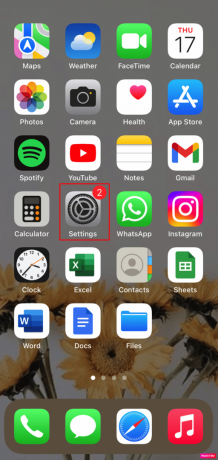
2. اضغط على عام خيار.

3. ثم اضغط على ملف التاريخ والوقت خيار.

4. شغله التبديل ل اضبط تلقائيًا خيار.
اقرأ أيضا: أهم 7 إصلاحات لتحديث تطبيق الخلفية لا يعمل على iPhone
الطريقة الثالثة: فرض إغلاق Find My App
عندما لا يعمل جهاز iPhone الخاص بك ، لا يعمل موقعي أو يتحول إلى اللون الرمادي ، أغلق جميع تطبيقات الخلفية على جهازك ، بما في ذلك اوجد برنامج. عن طريق إغلاق ملف تطبيقات الخلفية، يمكنك محاولة حل المشكلة. اتبع الخطوات الواردة أدناه لفرض إغلاق التطبيقات على جهاز iPhone الخاص بك:
- على iPhone X أو أحدث طراز من iPhone: اسحب لأعلى من ملف قاع وتوقف عند وسطمن شاشتك لمشاهدة جميع التطبيقات التي استخدمتها مؤخرًا.
- على iPhone 8 أو طراز سابق من iPhone: انقر نقرًا مزدوجًا فوق ملف زر الصفحة الرئيسة لمشاهدة التطبيقات التي استخدمتها مؤخرًا.
بعد ذلك ، ستظهر جميع تطبيقات الخلفية ، وأغلقها وامنعها من العمل في الخلفية لإصلاح خدمات الموقع باللون الرمادي في مشكلة iPhone الخاصة بك.

الطريقة الرابعة: إعادة تسجيل الدخول إلى iCloud
يجب عليك تسجيل الخروج وتسجيل الدخول مرة أخرى إلى iCloud لمشاركة موقعك على جهاز iPhone الخاص بك. لمعرفة ذلك ، اتبع الخطوات المحددة.
1. يفتح إعدادات على جهاز iPhone الخاص بك.
2. اضغط على التفاح معرف من الأعلى.

3. انقر على الاشتراكات.

4. انقر على خروج.

5. أعد تسجيل الدخول باستخدام التفاح معرف و كلمة المرور.
الطريقة الخامسة: تمكين مشاركة موقعي
لتمكين خيار مشاركة موقعي ، اتبع الخطوات المحددة.
1. اذهب إلى إعدادات التطبيق على جهاز iPhone الخاص بك.
2. ثم اضغط على ملف التفاح معرف من الأعلى.

3. ثم اضغط على ملف اوجد خيار.
4. شغله التبديل ل مشاركة موقعي خيار.
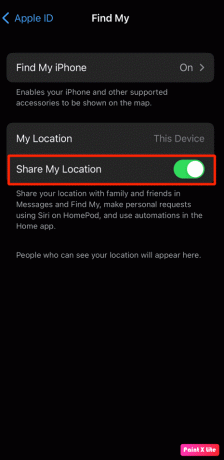
اقرأ أيضا: 10 إصلاحات لعدم تحديث مشاركة الموقع في خرائط Google
الطريقة 6: تمكين خدمات الموقع
إذا تم تشغيل ميزة خدمات الموقع الخاصة بك ، فلن يتمكن سوى iPhone من تتبع موقعك. لذا ، لمعرفة كيفية تمكين خدمات الموقع ، اقرأ واتبع الخطوات الواردة أدناه.
1. يطلق إعدادات iPhone واضغط على الخصوصية و أمن خيار.

2. بعد ذلك ، اضغط على ملف خدمات الموقع خيار.
3. ثم، شغله التبديل ل خدمات الموقع خيار.

4. اضغط على مشاركة موقعي الخيار من نفس القائمة.
5. شغله التبديل ل مشاركة موقعي خيار.
الطريقة 7: تمكين الموقع الدقيق للخرائط
يمكنك إصلاح خدمات الموقع باللون الرمادي على iPhone بواسطة تمكين الموقع الدقيق لتطبيق الخرائط. للعثور على تفاصيل الموقع ، تحتاج التطبيقات المختلفة إلى بيانات الموقع الصحيحة ، مثل خرائط Apple و Google Maps و Uber وما إلى ذلك. اتبع هذه الطريقة لتتعلم كيفية القيام بذلك.
1. يفتح إعدادات على جهاز iPhone الخاص بك.
2. انقر على خدمات الموقع> الخرائط.
ملحوظة: يمكنك تحديد أي تطبيق آخر من قائمة خدمات الموقع الذي تريد تشغيل الموقع الدقيق له.
3. شغله التبديل ل الموقع الدقيق خيار.

4. بعد الانتهاء ، افتح ملف خرائط التطبيق أو أي تطبيق آخر التطبيق ذي الصلة لمعرفة ما إذا كان يكتشف الموقع الصحيح أم لا.
الطريقة 8: تمكين تحديث التطبيقات في الخلفية
لتمكين تحديث تطبيق الخلفية ، اتبع الخطوات المحددة.
1. من ايفونإعدادات، انقر على عام> تحديث تطبيق الخلفية.
2. ثم اضغط على ملف تحديث التطبيق في الخلفية الخيار من الأعلى.
3. انقر على شبكة Wi-Fi وبيانات الجوال لتحديده.
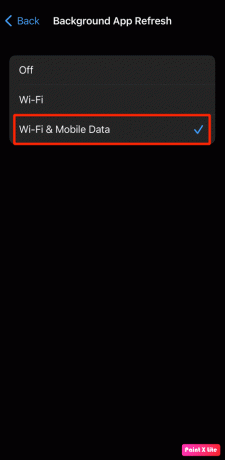
الطريقة 9: تحديث iPhone
من خلال تحديث جهاز iPhone الخاص بك إلى أحدث إصدار ، يمكنك التخلص من جميع الأخطاء التي قد تسبب هذه المشكلة. جرب الخطوات المحددة لتحديث جهاز iPhone الخاص بك.
1. انتقل إلى إعدادات على جهاز iPhone الخاص بك.

2. ثم اضغط على ملف عام خيار.

3. اضغط على تحديث النظام خيار.

4. اضغط على التنزيل والتثبيت خيار.
ملحوظة: إذا ظهرت رسالة تطلب منك ذلك مؤقتًا إزالة التطبيقات لأن iOS يحتاج إلى مساحة أكبر للتحديث ، انقر فوق يكمل أو إلغاء.
5 أ. إذا كنت تريد أن يحدث التحديث في الحال، اضغط على ثَبَّتَ خيار.
5 ب. أو ، إذا قمت بالنقر فوق تثبيت الليلة وقم بتوصيل جهاز iOS الخاص بك بالطاقة قبل أن تنام ، فسيكون جهازك كذلك تحديثها تلقائيا بين عشية وضحاها.
ملحوظة: يتم منحك أيضًا خيار تثبيت البرنامج لاحقًا عن طريق اختيار ذكرني لاحقا.
اقرأ أيضا: كيفية تجميد الموقع على Find My iPhone
الطريقة العاشرة: تعطيل القيود
إذا كنت قد وضعت قيودًا على خيار خدمات الموقع ومشاركة موقعي ، فقد تواجه مشكلة مشاركة موقعي التي لا تعمل على iPhone 12. لذلك ، قم بتعطيل القيود باتباع الخطوات المذكورة أدناه.
1. أولاً ، انتقل إلى ملف إعدادات التطبيق على جهاز iPhone الخاص بك.
2. ثم اضغط على مدة استخدام الجهاز> خصوصية المحتوى والقيود.

3. انقر على خدمات الموقع> السماح بالتغييرات.
4. ثم، شغله التبديل ل خدمات الموقع خيار.

5. بعد ذلك ، اضغط على ملف مشاركة موقعي الخيار و شغله التبديل ل مشاركة موقعي خيار.
الطريقة 11: إيقاف تشغيل وضع الطاقة المنخفضة
يتم تعطيل بعض الميزات على جهاز iPhone الخاص بك عند تشغيل وضع الطاقة المنخفضة للحفاظ على بطارية الجهاز. عند تشغيل وضع الطاقة المنخفضة في iPhone ، يكون لون ملف مستوى البطارية على جهازك يتغير إلى اللون الأصفر ، والذي كان أخضر في البداية. يتم تمكين ميزة وضع الطاقة المنخفضة بمجرد أن تنخفض نسبة البطارية على جهاز iPhone الخاص بك عن 20 بالمائة. لذلك ، إذا كنت ترغب في الحفاظ على عمر بطارية هاتفك ، فيمكنك الاحتفاظ بجهازك في وضع الطاقة المنخفضة طوال الوقت.
ولكن لإصلاح مشاركة iPhone ، فإن موقعي غير نشط ، سيكون عليك إيقاف تشغيله. يمكنك اتباع الخطوات الواردة أدناه لإيقاف تشغيل وضع الطاقة المنخفضة.
1. يطلق إعدادات iPhone.
2. اضغط على بطارية خيار.

3. أطفأ التبديل ل وضع الطاقة المنخفضة خيار.

الطريقة 12: تعطيل وضع البيانات المنخفضة
من خلال تعطيل وضع البيانات المنخفضة ، قد تتمكن من حل المشكلة. لذلك ، اتبع الخطوات الواردة أدناه لمعرفة كيفية تعطيل وضع البيانات المنخفضة.
الطريقة 12 أ: تعطيل وضع البيانات المنخفضة لشبكة Wi-Fi
لتعطيل وضع البيانات المنخفضة على شبكة Wi-Fi ، يمكنك الالتزام بالخطوات التالية.
1. اذهب إلى إعدادات التطبيق على جهاز iPhone الخاص بك واضغط على ملف واي فاي خيار.
2. بعد ذلك ، اضغط على ملف أنا أيقونة بجوار الخاص بك شبكة متصلة.
3. ثم، أطفأ التبديل ل وضع البيانات المنخفضة خيار.

الطريقة 12 ب: تعطيل وضع البيانات المنخفضة لبيانات الجوال
لتعطيل وضع البيانات المنخفضة على بيانات الجوال ، يمكنك اتباع الخطوات الواردة أدناه.
1. افتح iPhone إعدادات.
2. انقر على خلوي> خيارات البيانات الخلوية> وضع البيانات.
3. ثم اضغط على معيار لإيقاف وضع البيانات المنخفضة.

اقرأ أيضا: كيفية التحقق من موقع شخص ما على iPhone
الطريقة 13: إعادة تعيين إعدادات الموقع والخصوصية
يمكنك محاولة إصلاح المشكلة إذا قمت بإعادة تعيين إعدادات الموقع والخصوصية على هاتفك. اتبع الخطوات الواردة أدناه.
1. قم بتشغيل ملف إعدادات التطبيق على جهازك.
2. ثم اضغط على ملف عام خيار.

3. انقر على نقل أو إعادة تعيين iPhone خيار.

4. ثم اضغط على ملف إعادة تعيين> إعادة تعيين الموقع والخصوصية خيارات من القائمة المنسدلة.

5. ثم أدخل ملف رمز مرور الجهاز واتبع التعليمات التي تظهر على الشاشة لاستكمال إعادة تعيين الموقع وإعدادات الخصوصية.
بعد ذلك ، تحقق لمعرفة ما إذا كانت خدمات الموقع تعمل بشكل مثالي.
مُستَحسَن:
- لماذا يعتبر iPhone أفضل من Android؟
- كيفية إصلاح iPhone XR عالق على شعار Apple
- كيفية جعل Find My iPhone قل لم يتم العثور على موقع
- كيفية عرض سجل المواقع في خرائط جوجل
نأمل أن تكون قد تعلمت كيفية الإصلاح iPhone مشاركة موقعي باللون الرمادي مشكلة. لا تتردد في التواصل معنا باستفساراتك واقتراحاتك عبر قسم التعليقات أدناه. أخبرنا أيضًا بما تريد معرفته بعد ذلك.